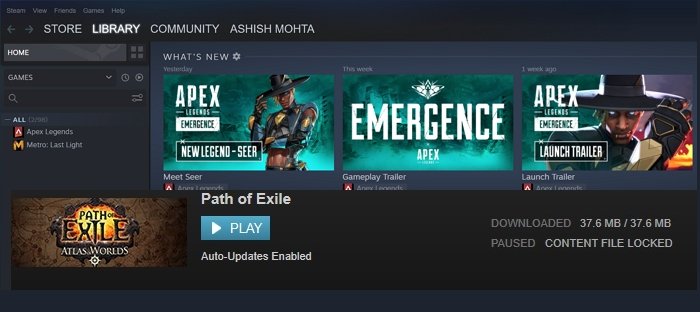Tulad ng anumang iba pang software, ang Steam ay mayroong sariling hanay ng mga problema, at ang isang ganoong problema ay error sa File ng Nilalaman na Naka-lock . Naiulat ang error kapag na-download ang pag-update para sa isang laro ngunit hindi mai-install. Dapat mong makita ang mensahe para sa anumang nakalistang laro kung saan na-download ang isang pag-update ngunit huminto kaagad dahil naka-lock ang File ng Nilalaman. Ang post na ito ay tumitingin sa iba’t ibang mga pamamaraan upang ayusin ang Error ng Naka-lock na Nilalaman ng Steam.
Fix Steam Content File Locked Error
Bago kami magpatuloy, pag-reboot ng computer, pag-clear pansamantalang mga file ay maaaring hindi makatulong. Naiulat ito nang maraming beses, at maaaring hindi ito gumana. Kaya’t sundin ang mga mungkahing ito:
Ilunsad ang Steam na may Pahintulot ng AdminDelete Locked FileVerify Integrity of Game FilesCrear the Downloading FolderReinstall the game
Kung walang gumagana, maaari mong palaging i-install muli ang Steam.
1] Ilunsad ang Steam na may Pahintulot ng Admin
Pindutin ang Start menu, maghanap para sa Steam, pagkatapos ay mag-right click, at magsimula sa pahintulot ng Admin. Sa mga oras na maaaring kailanganin ng Steam ang buong pahintulot upang ma-update nito ang mga laro tulad ng inaasahan.
2] Tanggalin ang naka-lock na File
Mag-hover sa teksto ng Naka-lock na Nilalaman ng Nilalaman, at ihahayag nito kung aling file ang naka-lock. Steam, at pumatay ng anumang sangkap na nakikita mo sa Task Manager (Ctrl + Shift Esc) Mangyaring mag-navigate sa file at tanggalin ito. Ilunsad ang Steam na may pahintulot ng admin at ang file ay hindi na naka-lock.
3] I-verify ang Integridad Ng Laro Mga File
Mag-right click sa larong iyong ina-update at piliin ang Mga Katangian> Mga Lokal na File. Pagkatapos mag-click sa pagpipilian na I-verify ang Integrity Of Game Files. Kapag nakumpleto ang proseso, i-update ang laro, at dapat na alisin ang lock.
4] I-clear ang Pag-download ng Folder
Kapag na-download ng Steam ang mga laro o anumang file, nakaimbak ito sa \ Steam \ steamapps \ pag-download ng folder. Quit Steam, at pagkatapos ay pumunta sa folder na ito at tanggalin ang lahat sa loob nito. Ilunsad muli ang Steam at alamin kung aayusin ito.
5] I-install muli ang Laro Tanggalin ang lokal na nilalaman ng laro sa pamamagitan ng pag-right click sa laro, at pagkatapos ay muling i-install ang laro mula sa simula. Kahit na ang mga pag-aayos ay maaaring kailanganing ilapat muli kapag may isa pang patch o pag-update na lumabas.
Paano Ko Maaayos ang Mga Error sa Pag-download ng Steam?
Sa pangkalahatan, maaari mong I-clear ang Cache sa Pag-download, Pag-ayos ng Library Folder, I-verify ang Mga Lokal na File, Baguhin ang Rehiyon ng Pag-download at I-install muli ang Steam upang ayusin ang mga error sa pag-download sa lokasyon kung saan nai-download ng Steam ang file. Tiyaking mayroon kang sapat na imbakan doon, o maaari mong piliing baguhin ang lokasyon upang magpatuloy ang mga pag-download.
Bakit Natigil ang Aking Steam Game sa 100?
Kapag nakumpleto ang pag-download ng laro , tumatagal ng oras upang i-unpack at i-install ang laro. Karaniwan itong mabilis, ngunit depende sa bilis ng iyong pag-iimbak, maaaring magtagal ito.
Paano ko muling i-restart ang Steam sa Windows?
Buksan ang prompt, at i-type ang singaw://sinusundan ang flushconfig ng pagpindot sa Enter key. Kapag na-refresh ng utos ang iyong mga file ng Steam, i-restart ang PC. Sa sandaling bumalik, maaari mong ilunsad ang Steam na may pahintulot ng admin.
, hindi kinakailangan na i-pause ang solusyon sa antivirus. Kahit na maaari kang i-boot ang Windows sa Safe Mode at pagkatapos ay suriin kung gumagana ang lahat tulad ng inaasahan.Paano Baguhin ang Default na Lokasyon ng Mga Laro sa Steam?
Mag-right click sa laro, at pagkatapos ay mag-click sa mga pag-aari. Pagkatapos ay pumunta sa Local Files, at piliin ang Ilipat ang I-install ang Folder. Mag-browse sa bagong lokasyon, at piliin ito.